7 Razširitev za Chrome za večjo produktivnost Gmaila

Našli boste več razširitev za Gmail, ki bodo vašo upravljanje z elektronsko pošto naredile bolj produktivne. Tukaj so najboljše razširitve za Chrome za Gmail.
Obstaja nekaj storitev, ki jih lahko vzamete za samoumevne in Gmail je ena izmed njih. Ker skoraj ne uspe, misliš, da bo vedno naredil, kar bi moral. Vendar pride čas, ko na nek način ne uspe, na primer, ko vam ne prikaže e-poštnih sporočil, ki so vam jih poslali drugi.
Ko Gmail ne uspe, obstaja nekaj nasvetov, s katerimi lahko poskusite, da znova deluje. Toda preden se lotite kakršnih koli nasvetov za odpravljanje težav, je vedno dobro preveriti, ali težava ni Google. Nadaljujte z branjem, če želite izvedeti, kako lahko to storite, in nasvete, ki jih lahko poskusite, če je težava na vaši strani.
Kot sem že omenil, je najbolje, da preverite, ali ima Google težavo, preden se lotite kakršnih koli nasvetov za odpravljanje težav. Google ima nadzorno ploščo, na kateri lahko preverite, ali katera od Googlovih storitev ne deluje.
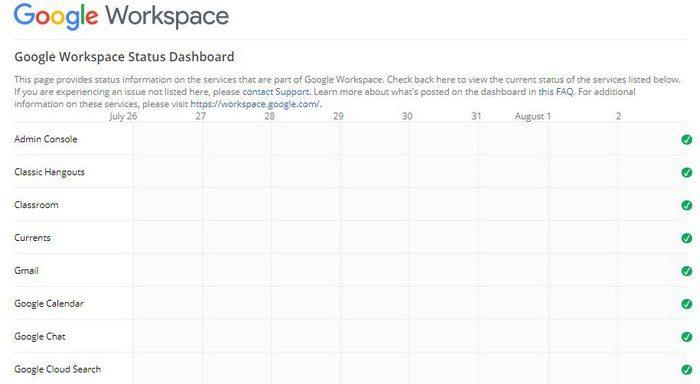
Če je vse v redu, boste na desni strani storitve videli kljukico; če vidiš še kaj, veš, kaj to pomeni. Lahko je tudi aplikacija in ne Gmail; zato lahko poskusite dostopati tudi do svojega Gmail računa iz želenega brskalnika ali druge naprave.
Mogoče je tudi, da so ta e-poštna sporočila odšla v mapo z vsiljeno pošto in jih zato ne najdete. Lahko poskusite odstraniti Google Račun, ki vam povzroča težave, in ga znova dodati. To lahko storite tako, da v napravi odprete Nastavitve in nato Računi . Izberite račun, ki ga želite odstraniti, in izberite gumb Odstrani račun .
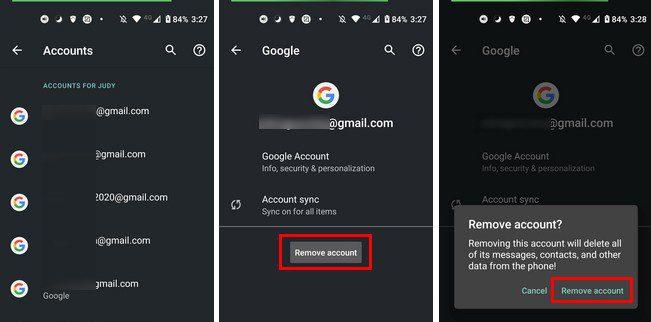
Ko račun izgine, je čas, da ga znova dodate. To storite tako, da odprete aplikacijo Gmail in tapnete svojo profilno sliko. Tapnite Dodaj drug račun > Google in dodajte podatke za račun, ki ga želite dodati. Po tem morate le slediti navodilom na zaslonu.
Če ste se igrali s filtri Gmaila in v resnici niste vedeli, kaj počnete, ste morda po nesreči kaj spremenili. Pojdite v Gmail in kliknite na zobnik v zgornjem desnem kotu, da vidite, ali je vse v redu. Kliknite Prikaži vse nastavitve.
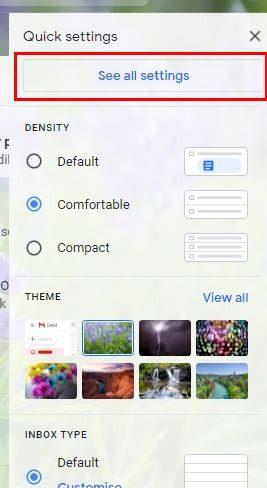
Poleg možnosti Izberi kliknite možnost Vse, nato pa možnost Izbriši. Videli boste potrditveno sporočilo za brisanje filtra; kliknite v redu in vaši filtri bodo izginili. Osvežite Gmail in preverite, ali imate nova e-poštna sporočila.
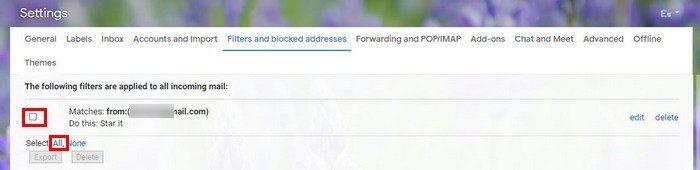
Če imate težave s sinhronizacijo, lahko to pojasni, zakaj ne prejemate sporočil. To lahko odpravite tako, da posodobite aplikacijo Gmail . Obstaja tudi možnost, da možnost Sinhronizacija v nastavitvah ni vklopljena. Če želite preveriti, odprite aplikacijo Gmail in tapnite meni s tremi vrsticami v zgornjem levem kotu ter pojdite na Nastavitve. Izberite račun, ki vam povzroča težave, in podrsajte navzdol, dokler ne naletite na možnost Sinhronizacija. Tapnite polje, da ga omogočite, in zdaj bi morala biti tam kljukica.
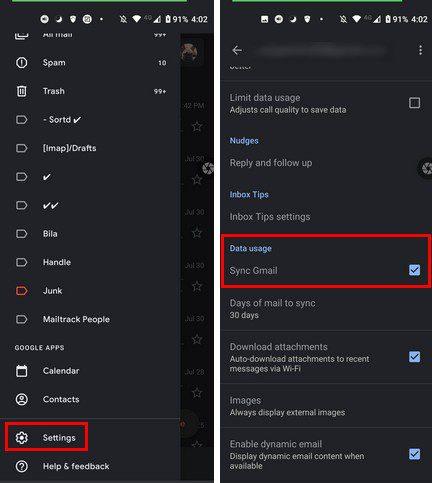
Tu je tudi klasičen nasvet o ponovnem zagonu naprave Android in zagotovitvi povezljivosti. Včasih mislite, da vaša internetna povezava nikoli ne bo prekinjena, vendar lahko in bo.
Poskusite lahko tudi počistiti predpomnilnik za aplikacijo Gmail. To storite tako, da odprete Nastavitve > Aplikacije in obvestila > Prikaži vse x aplikacije > Gmail > Shramba in predpomnilnik > Počisti predpomnilnik .

Protivirusni programi odlično zaščitijo vaš računalnik. Toda včasih delujejo nekoliko preveč dobro in začnejo blokirati storitve, za katere veste, da so varne za uporabo. Tako lahko tudi poskusite uvrstiti Gmail na seznam dovoljenih protivirusnih programov, da boste lahko znova začeli prejemati e-pošto.
Če ste to storili in še vedno blokira Gmail, ga lahko onemogočite in uporabite Windows Defender, ki ne blokira Gmaila in sorodnih storitev.
Ker si prostor za shranjevanje delijo druge Googlove storitve, kot sta Google Drive in Google Photos, je razlog, zakaj ne prejmete e-pošte, ta, da ste dosegli omejitev. Če ste dosegli omejitev, lahko preverite tako, da odprete shrambo svojega računa .
Da bi bili na varni strani, lahko poskusite tudi izklopiti posredovanje e-pošte. Morda ste ga iz nekega razloga vklopili in ga pozabili izbrisati. Če želite preveriti, ali je temu tako, pojdite na Nastavitve Gmaila > Ogled vseh nastavitev > Zavihek Posredovanje in zemljevid POP > Izklopi posredovanje.
Če ne prejmete e-pošte, ki jo potrebujete, lahko povzroči veliko težav, še posebej, če so povezana z delom. Vzroki težave so lahko različni, vendar upajmo, da so vam omenjeni nasveti pomagali odpraviti težavo. Zadnji nasvet je lahko tudi uporaba VPN-ja. Morda je vaša država iz nekega razloga blokirala Gmail. Vredno je poskusiti.
Katere nasvete boste najprej poskusili? Sporočite mi v spodnjih komentarjih in ne pozabite deliti članka z drugimi na družbenih omrežjih.
Našli boste več razširitev za Gmail, ki bodo vašo upravljanje z elektronsko pošto naredile bolj produktivne. Tukaj so najboljše razširitve za Chrome za Gmail.
Vzdrževanje več e-poštnih nabiralnikov je lahko težavno, še posebej, če imate pomembna sporočila v obeh. To je težava, s katero se sooča veliko ljudi, če so v preteklosti odprli račune Microsoft Outlook in Gmail. S temi preprostimi koraki se boste naučili, kako sinhronizirati Microsoft Outlook z Gmailom na napravah PC in Apple Mac.
Ali uporabljate več Google računov na Androidu in PC-ju ter ne veste, kako spremeniti privzeti Google račun? Berite naprej, da se naučite skrivnih korakov.
Google Meet je odlična alternativa drugim aplikacijam za videokonference, kot je Zoom. Morda nima istih funkcij, vendar lahko še vedno uporabite druge odlične funkcije, kot so neomejena srečanja in zaslon za predogled videa in zvoka. Naučite se, kako začeti sejo Google Meet neposredno iz strani Gmail.
Uporabite Gmail kot varnostno kopijo za osebni ali profesionalni Outlook e-poštni predal? Naučite se, kako izvoziti kontakte iz Outlooka v Gmail za varnostno kopiranje kontaktov.
Preverite zgodovino aktivnosti prijave Gmail in si oglejte, katera e-poštna sporočila ste poslali ali izbrisali s pomočjo teh navodil za začetnike.
Precej preprosto je pridobiti vašo e-pošto iz računa Gmail, ne glede na to, ali je bila shranjena za kasnejšo uporabo ali poslana pomotoma. Preberite članek, če želite izvedeti korake, ki prikazujejo obnovitev na namizju in v mobilni aplikaciji.
Pošiljanje datotek prek e-poštnih prilog je precej pogosta stvar. Ne glede na to, ali gre za fotografije družinskemu članu ali pomemben dokument v službi, smo vsi poslali
Omogočite možnost hitrega razveljavitve poslanega sporočila v Gmailu s to redko znano funkcijo.
Kako povezati e-poštni odjemalec Microsoft Outlook 2016 z računom Google Gmail.
Ponujamo 3 načine za ogled namizne različice Gmaila v napravi Apple iOS.
Outlook je morda pravi način za Android, vendar ni vedno najboljša izkušnja. Zato vas prosimo, da sledite, ko bom razlagal, kako lahko to storite za bolj intuitivno izkušnjo v Androidu.
Nikoli ne morete biti preveč previdni, ko gre za spletno varnost. Nevarnosti je toliko, da je nujno sprejeti vse potrebno
Neprejemanje e-pošte je lahko za nekatere uničujoče, še posebej, če redno prejemate pomembna službena e-poštna sporočila. Morate popraviti in hitro. Včasih
Poskrbite, da bodo e-poštna sporočila varnejša, zahvaljujoč Gmailovemu zaupnemu načinu. Tukaj je, kako ga uporabite in odprete.
Kako prikazati in skriti Gmailove mape, ki se prikažejo v levem meniju.
Če ne prejemate svojih e-poštnih sporočil, so lahko različne rešitve za njihovo popravilo. Tukaj je nekaj metod, ki jih lahko poskusite.
Podobno kot lahko uporabljate Google Meet v Gmailu, vam Zoom omogoča tudi začetek in načrtovanje sestankov ter skupno rabo vsebine neposredno iz vašega Gmail računa. Naslednji vodnik vam bo pomagal omogočiti Zoom on ...
Naučite se blokirati ali odblokirati e-poštni naslov v Gmailu, da preprečite pošiljanje vsiljene pošte.
Naučite se trika, kako zahtevati potrdilo o branju za e-poštna sporočila, ki jih pošljete iz svojega Gmail računa.
Kako omogočiti blokator oglasov na vaši napravi z Androidom in kar najbolje izkoristiti možnost motenih oglasov v brskalniku Kiwi.
Če niste prepričani, kaj so prikazi, doseg in angažiranje na Facebooku, berite naprej, da izvedete več. Oglejte si to enostavno razlago.
Ali se sprašujete, kako prenesti datoteke iz sistema Windows na naprave iPhone ali iPad? Ta praktični vodnik vam pomaga pri tem procesu brez težav.
Ko omogočite odstotek baterije na svojem Android telefonu, boste vedeli, koliko baterije je še preostalo. Tukaj je enostaven način, kako to omogočiti.
Sprememba nastavitev glasu za aplikacijo Waze vam omogoča, da slišite drugačen glas, vsakič, ko potrebujete potovati. Tukaj je, kako ga spremeniti.
Izbris zgodovine prenosov Android vam pomaga pridobiti več prostora za shranjevanje med drugimi stvarmi. Tukaj so koraki, ki jih morate sprejeti.
Samsung Galaxy Z Fold 5 je eno najbolj privlačnih naprav svojega časa v letu 2023. Z obsežnim zložljivim zaslonom velikosti 7,6 palca in 6,2-palčnim sprednjim zaslonom, Z Fold 5 ustvarja občutek, da držite in se ukvarjate z prihodnostjo.
Kako konfigurirati nastavitve blokiranja oglasov za Brave na Androidu s pomočjo teh korakov, ki jih lahko izvedete v manj kot minuti. Zavarujte se pred vsiljivimi oglasi z uporabo teh nastavitev blokiranja oglasov v brskalniku Brave za Android.
Pokažemo vam, kako rešiti težavo, kjer so možnosti varčevalnika zaslona v Microsoft Windows 11 sivkaste.
Iščete telefon, ki se lahko zloži? Odkrijte, kaj ponuja najnovejši Samsung Galaxy Z Fold 5 5G.


























